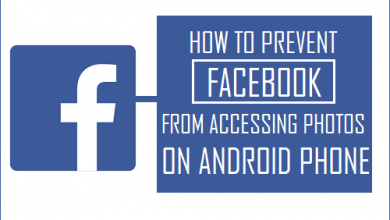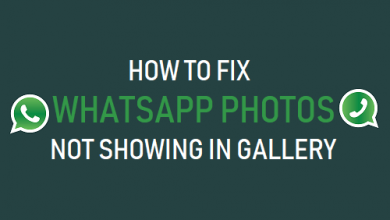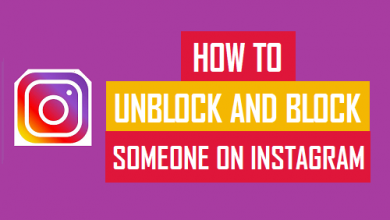Как добавить фотографии в контакты на телефоне Android

[ad_1]
Вы можете добавлять или назначать фотографии контактам на вашем телефоне Android, чтобы сделать список контактов более ярким, вместо того, чтобы контакты представлялись первыми двумя буквами их имен в вашем списке контактов. Добавить фотографии в контакты на вашем телефоне Android очень просто, и мы покажем вам, как это сделать.
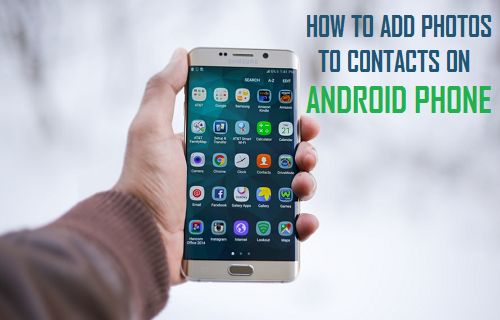
Еще одним преимуществом назначения фотографий контактам на вашем телефоне Android является то, что ваша фотография контактов будет отображаться на экране всякий раз, когда они звонят вам. Это позволит вам сразу узнать, кто вам звонит, без необходимости читать имена.
Добавление фотографий в контакты на телефоне Android
Выполните следующие действия, чтобы добавить или назначить фотографии контактам на вашем телефоне Android.
1. Нажмите на Контакты Приложение на вашем телефоне Android
2. В списке контактов нажмите на Контакт которому вы хотите добавить или назначить картинку.
3. На следующем экране нажмите на Редактировать кнопка, расположенная в правом верхнем углу экрана.
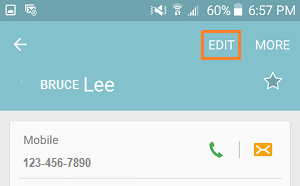
4. На экране сведений о контактах коснитесь значка Значок камеры расположен рядом с именем контактов (см. изображение ниже).
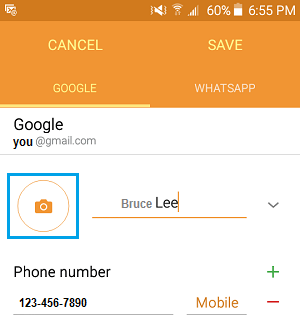
5. После того, как вы нажмете на значок камеры, вы увидите всплывающее меню с двумя вариантами добавления изображения к вашему контакту (см. Изображение ниже).
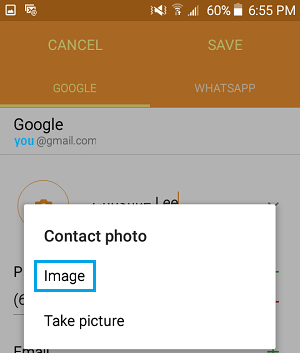
Вы можете нажать на Изображение чтобы выбрать фотографию из галереи изображений или нажмите на Сделать фотографию чтобы сделать новый снимок с помощью телефона Android.
6. Если вы выбрали изображение, вы попадете в галерею изображений. Выберите изображение из галереи, которое вы хотите назначить этому контакту с помощью постукивание в теме.
7. На следующем экране вы можете внести изменения в изображение. Нажать на Сделанный всякий раз, когда вас устраивают настройки.
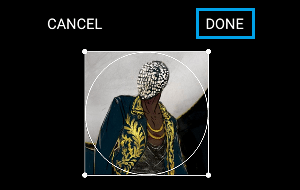
8. Затем нажмите на Сохранять чтобы сохранить фото контактов.
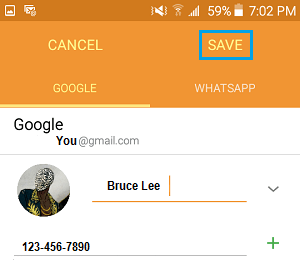
Изменение или удаление фотографий контактов на телефоне Android
Вы можете легко изменить или удалить фотографии, назначенные контактам на вашем телефоне Android, и заменить их новыми, если вы чувствуете, что фотография контакта устарела или вы не хотите, чтобы изображение было связано с конкретным контактом.
1. Нажмите на Контакты Приложение на вашем телефоне Android
2. В списке контактов нажмите на Контакт изображение которого вы хотите изменить.
3. На следующем экране нажмите на Редактировать кнопка, расположенная в правом верхнем углу экрана.
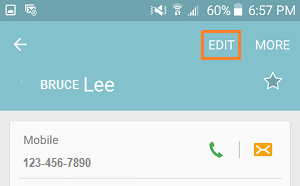
4. На экране контакта нажмите на значок Фото контакта рядом с именем контакта.
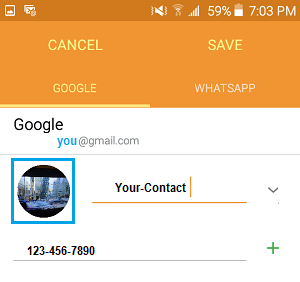
5. Во всплывающем меню вы можете нажать на Изображение чтобы выбрать другую фотографию из галереи или нажмите на Удалять чтобы удалить изображение, назначенное этому контакту, на вашем телефоне Android (см. изображение ниже).
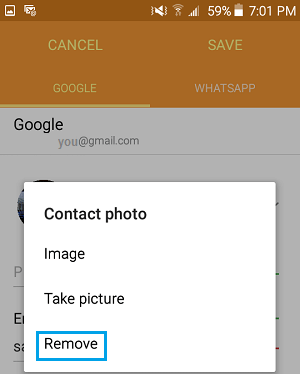
Примечание: Вы не можете добавлять фотографии в контакты, если они сохранены на SIM-карте.
- Как установить рингтоны для контактов на телефоне Android
[ad_2]